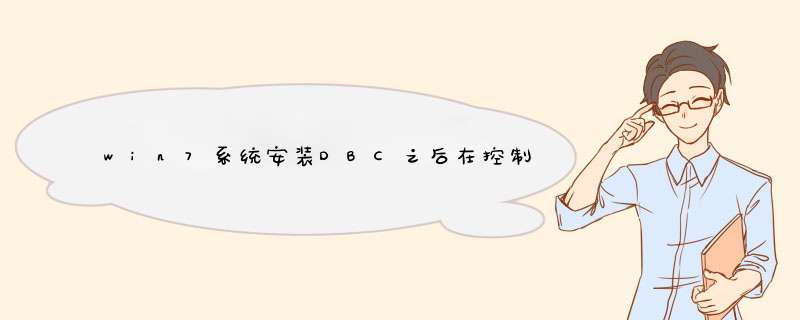
win7dbc200064系统版.rar安装DBC2000后从开始控制面板即可找到。1、点击左下角开始-控制面板。2、如果没看到将图标显示为小图标即可看到。3、64位的必须对应64位的安装才可以。4、打开BDEAdministrator‘.点击‘Object‘,‘New‘。5、选择STANDARD点击OK.。6、在左面的面版可以看到standard1,改名为HeroDB在右边的面版如下TypeSTANDARDDEFAULTDRIVERPARADOXENABLEBCDFALSEPATH修改为TypeSTANDARDDEFAULTDRIVERPARADOXENABLEBCDFALSEPATHD:\\mirserver\\mud2\\db(更改这里的默认D,安装在哪个盘里就是哪个盘)。7、在左边的面版右键点击HeroDB选择‘apply‘.。8、关闭BDEAdministrator。
在64位机 win7 *** 作系统上安装dbc2000方法:
安装DBC200,直接双击EXE安装程序,默认下一步直至结束。
汉化:打开汉化补丁,复制粘贴桌面DBC2000的快捷方式源目录,替换即可。
安装完成之后打开电脑控制面板,双击BDE Administor。
点击 ‘Object‘, ‘New‘.选择STANDARD点击确认。
在右边的面版如下PATH(路径) D:\mirserver\mud2\DB(此路径要正确)。
也就是上面三项都不要动,只用配置最后一个path(路径) 这一项就好。
在左边的面版右键点击HeroDB选择‘apply‘(启动数据库的意思).最后启动传奇版本、服务端就行。
欢迎分享,转载请注明来源:内存溢出

 微信扫一扫
微信扫一扫
 支付宝扫一扫
支付宝扫一扫
评论列表(0条)